Un GPU est essentiel pour jouer à la plupart des jeux modernes. Et pour que le GPU fonctionne correctement, il doit être tenu à jour en termes de pilotes. Le seul problème est que de nombreux pilotes GPU se mettent à jour bien avant que le système d’exploitation sur lequel ils s’exécutent soit prêt à gérer la nouvelle version du pilote. Les fabricants de GPU publient également des versions bêta de pilotes qui sont rarement compatibles avec un système d’exploitation de bureau.
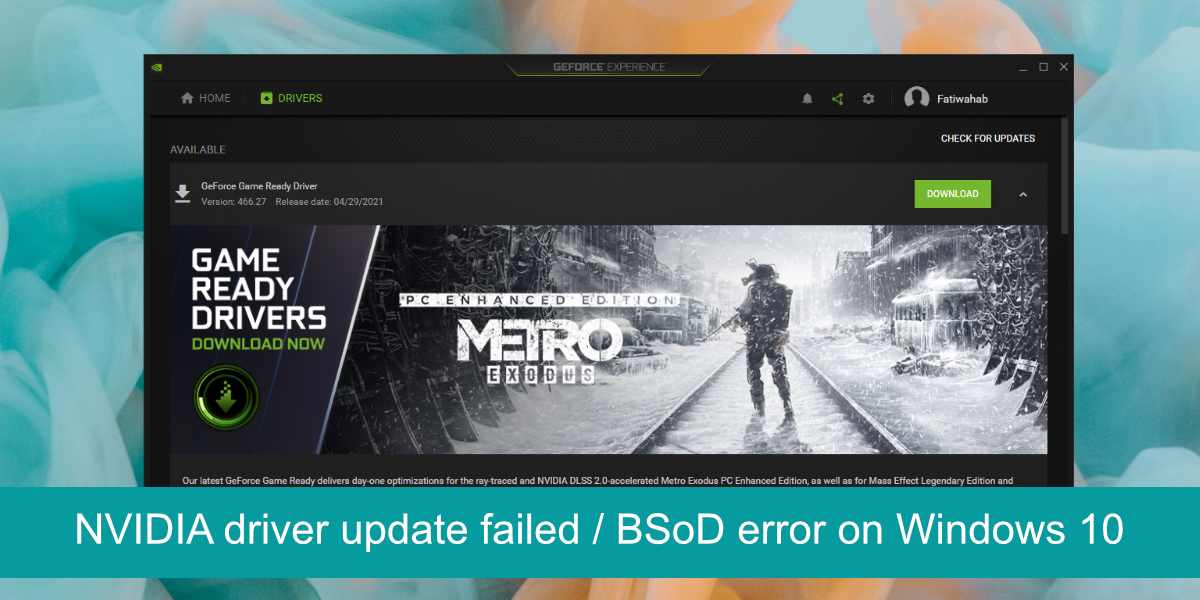
Table des matières
La mise à jour du pilote NVIDIA a-t-elle échoué?
Le pilote peut ne pas toujours causer des problèmes, ou les problèmes peuvent ne pas se produire pour tous les jeux, mais ils peuvent provoquer un écran bleu de la mort (BSoD).
Si vous essayez de mettre à jour un pilote NVIDIA et que la mise à jour échoue et / ou que vous obtenez un BSoD, essayez les correctifs ci-dessous.
Comment réparer le BSoD lors de l’installation des pilotes NVIDIA
1. Exécutez la mise à jour du pilote à partir du Gestionnaire de périphériques
Si vous avez téléchargé manuellement un pilote et que vous essayez de l’installer, ignorez la mise à jour manuelle et utilisez plutôt le Gestionnaire de périphériques.
Ouvrez le Gestionnaire de périphériques.
Développez l’adaptateur d’affichage.
Cliquez avec le bouton droit sur le GPU et sélectionnez Mettre à jour les pilotes.
Recherchez en ligne les mises à jour et installez celles qui sont disponibles.
Redémarrez le système.
Remarque: si le Gestionnaire de périphériques ne trouve pas de mise à jour de pilote et qu’une mise à jour est disponible sur le site Web de NVIDIA, ne l’installez pas. Votre système n’est pas prêt pour la mise à jour et une installation forcée peut déstabiliser le système.

2. Restaurer la mise à jour du pilote
Si vous avez installé une mise à jour du pilote mais que vous ne parvenez plus à démarrer sur le bureau sans obtenir un BSoD, vous devrez annuler la mise à jour du pilote.
Démarrez le système et interrompez le processus de démarrage en maintenant le bouton d’alimentation enfoncé.
Répétez cette opération 3 à 5 fois jusqu’à ce que vous voyiez le menu Dépannage.
Accédez à Options avancées> Réparation du démarrage> Redémarrer.
Démarrez en mode sans échec.
Une fois en mode sans échec, ouvrez le Gestionnaire de périphériques.
Développez Cartes graphiques.
Double-cliquez sur le GPU et accédez à l’onglet Pilote.
Cliquez sur le bouton Roll Back Driver.
Autorisez le pilote à revenir à une version plus ancienne et redémarrez le système.
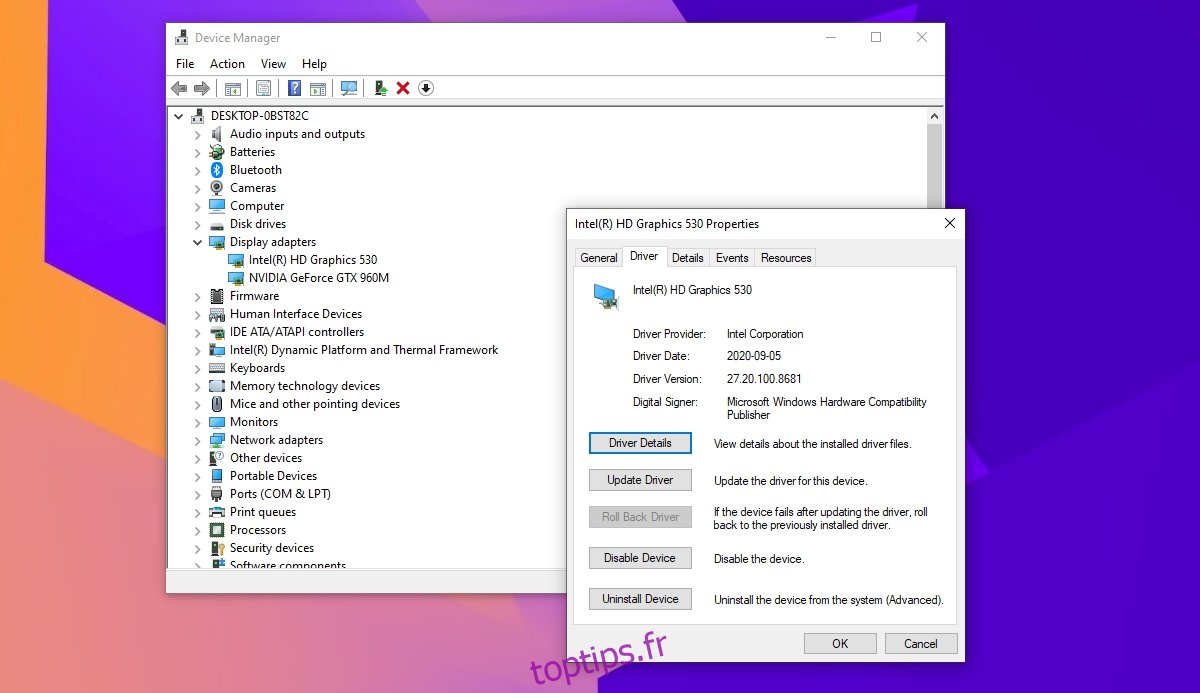
3. Mettre à jour le pilote avec NVIDIA GeForce
Vous pouvez essayer de mettre à jour le pilote avec l’application NVIDIA GeForce. Il est conçu dans ce but précis et gère à la fois le téléchargement et l’installation.
Téléchargez et installez l’application NVIDIA GeForce à partir de le site officiel de NVIDIA.
Exécutez l’application et accédez à l’onglet Pilotes.
Cliquez sur Rechercher les mises à jour.
Téléchargez et installez les mises à jour de pilotes disponibles.

4. Mettez à jour Windows 10
L’une des principales raisons pour lesquelles un pilote GPU pose des problèmes sous Windows 10 est que Windows 10 n’est pas à jour. Assurez-vous que vous exécutez la dernière version du système d’exploitation et qu’aucune mise à jour n’est en attente.
Ouvrez l’application Paramètres avec le raccourci clavier Win + I.
Accédez à Mise à jour et sécurité.
Sélectionnez l’onglet Windows Update.
Cliquez sur Rechercher les mises à jour.
Téléchargez et installez les mises à jour disponibles.

Conclusion
Les pilotes de NVIDIA sont normalement stables, cependant, ils peuvent parfois causer des problèmes. Consultez les forums en ligne pour voir si une mise à jour particulière pose des problèmes aux autres utilisateurs. Si tel est le cas, restaurez le pilote et attendez un correctif de NVIDIA. N’essayez pas de forcer l’installation d’un nouveau pilote pour un ancien GPU NVIDIA. Les pilotes plus récents ne fonctionnent normalement pas bien avec les puces plus anciennes. Laissez Windows 10 gérer les mises à jour des pilotes pour le GPU à la place et cela maintiendra la stabilité du système.

